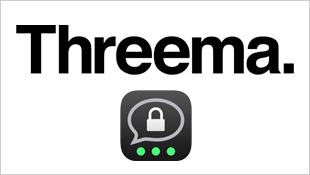Hin und wieder ist es notwendig, die CPU Temperatur des Raspberry Pi zu überwachen. Dies geht mit Node-Red sehr einfach und man bekommt die Daten via IBM Watson IoT Cloud kostenlos angezeigt.
Unter dieser URL ist die Raspberry Pi CPU Temperatur einsehbar:
https://quickstart.internetofthings.ibmcloud.com/#/device/9f10d789.b4431/sensor/
So sehen die Daten auf der Webseite aus:
Nun geht es an die Programmierung
[{"id":"9f10d789.b4431","type":"wiotp out","z":"2dcda07f.d3cd78","authType":"d","qs":"true","qsDeviceId":"","deviceType":"","deviceId":"","event":"","format":"json","name":"","x":852,"y":183,"wires":[]},{"id":"c45a6acb.565c3","type":"function","z":"2dcda07f.d3cd78","name":"IBM-Watson Parse","func":"msg.payload = {\"d\":{\"temperature\":msg.payload.replace(\"temp=\",\"\").replace(\"'C\\n\",\"\")}};\nreturn msg;","outputs":1,"noerr":0,"x":602,"y":183,"wires":[["9f10d789.b4431"]]},{"id":"2f871f23.d88e9","type":"exec","z":"2dcda07f.d3cd78","command":"vcgencmd","addpay":true,"append":"measure_temp","useSpawn":"","timer":"5","name":"","x":376,"y":194.5,"wires":[["c45a6acb.565c3","a495e654.2df81"],[],[]]},{"id":"a495e654.2df81","type":"function","z":"2dcda07f.d3cd78","name":"Parse-Temp-Value","func":"msg.payload = msg.payload.replace(\"temp=\",\"\").replace(\"'C\\n\",\"\");\nreturn msg;","outputs":1,"noerr":0,"x":601,"y":258,"wires":[["f93a5ed1.4ab96"]]},{"id":"45c3d1b6.ed92d8","type":"inject","z":"2dcda07f.d3cd78","name":"","topic":"","payload":"","payloadType":"date","repeat":"60","crontab":"","once":false,"x":164,"y":193,"wires":[["2f871f23.d88e9"]]},{"id":"f93a5ed1.4ab96","type":"debug","z":"2dcda07f.d3cd78","name":"","active":true,"console":"false","complete":"false","x":832,"y":258,"wires":[]}]
Diesen oben angezeigt in Node-Red einfügen mit -> Import -> Clipboard -> CTRL-V und dann auf “Deploy” klicken. Fertig ist das Programm.
Für die Weiterverwendung der Daten zb. mit Anbindung an “Twitter” etc. sollte es keine Einschränkungen geben.
Eine Erweiterung wäre Daten sich per SSH von einem entfernten Raspberry Pi zu holen:
ssh pi@raspberrypi -l pi "vcgencmd measure_temp"
Die kann man direkt in dem Node “exec” so eintragen oder ein kleines Shellscript schreiben und dieses dann in den Node “exec” eintragen. Beide Wege sind möglich.
Viel Spaß beim CPU Temperatur Check wünscht Joachim
….